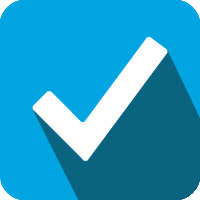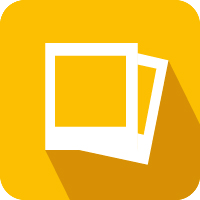Ob schnelle Korrektur, kreative Retusche oder beeindruckende KI-Effekte: Wer Bilder bearbeiten möchte, steht vor einer großen Auswahl an Bildbearbeitungsprogrammen. In diesem Ratgeber erfährst du, welches Tool am besten zu dir passt: kostenlos oder kostenpflichtig, einfach oder professionell, als App, Desktop-Software oder Online-Tool. Wir vergleichen beliebte Programme und zeigen, was KI in diesem Bereich schon kann. Außerdem beantworten wir die wichtigsten Fragen rund ums Thema „Fotos bearbeiten“. Wenn du mehr aus deinen Bildern herausholen möchtest, lies unbedingt weiter.
- Bilder bearbeiten leicht gemacht: So findest du das richtige Programm
- Fotos bearbeiten kostenlos: Diese Programme sind besonders beliebt
- Bilder bearbeiten wie die Profis: Kostenpflichtige Programme im Vergleich
- Kostenlose Bildbearbeitungsprogramme im Vergleich (Tabelle)
- Kostenpflichtige Bildbearbeitungsprogramme im Vergleich (Tabelle)
- Welches Programm zum Bilder bearbeiten eignet sich für Einsteiger?
- Bilder direkt online bearbeiten – kostenlos und ohne Installation
- Fotos mit KI bearbeiten: Automatische Effekte & schnelle Ergebnisse
-
FAQ: Häufige Fragen zum Fotos und Bilder bearbeiten
- Welches Programm ist am besten zum Bilder bearbeiten geeignet?
- Wie kann ich kostenlos Fotos bearbeiten, ohne Software zu installieren?
- Gibt es ein gutes kostenloses Programm zum Bilder bearbeiten auf Deutsch?
- Was ist besser: GIMP oder Photoshop?
- Welche App eignet sich gut zum Fotos bearbeiten auf dem Handy?
- Kann ich Bilder mit Künstlicher Intelligenz bearbeiten?
- Welche Programme eignen sich für RAW-Fotos?
- Kann ich meine bearbeiteten Fotos direkt drucken lassen?
- Extra-Tipp: Fotos bearbeiten und einzigartige Erinnerungsstücke gestalten
Bilder bearbeiten leicht gemacht: So findest du das richtige Programm
Was brauchst Du wirklich? Diese Fragen helfen bei der Auswahl
Du willst Deine Bilder bearbeiten, bist aber unsicher, welches Programm am besten zu Dir passt? Die folgenden Fragen helfen Dir, schnell die richtige Entscheidung zu treffen:
Wie oft bearbeitest du Bilder?
- Nur gelegentlich / spontan (z. B. Social Media, Druckvorbereitung):
Photopea, Pixlr X/E, PhotoFiltre Free, MYPOSTER Bildverbesserung
→ ideal für die schnelle Bearbeitung direkt im Browser oder als leichte Software
- Regelmäßig / ambitioniert (z. B. Fotografie, Design, Retusche):
GIMP, Photoshop Elements, Affinity Photo, Luminar Neo, PhotoFiltre Studio
→ bieten mehr Kontrolle, Voreinstellungen, Filter, Ebenen
- Beruflich / professionell (z. B. RAW-Workflows, Serienverarbeitung):
Adobe Photoshop, Adobe Lightroom, Darktable, RawTherapee, Affinity Photo
→ hohe Funktionstiefe, Workflow-Optimierung, Farbmanagement
Wie möchtest du deine Bilder bearbeiten?
- Schnell und automatisch verbessern (Kontrast, Farbe, Zuschnitt):
Pixlr X/E, PhotoFiltre Free, Luminar Neo, Photoshop Elements, MYPOSTER-Bildverbesserung
→ einfache Filter, Auto-Optimierung, kein Vorwissen nötig
- Gezielt retuschieren, mit Ebenen arbeiten, Bildmontagen erstellen:
GIMP, Photopea, Affinity Photo, Adobe Photoshop, PhotoFiltre Studio
→ leistungsstarke Tools mit Ebenen-Funktion und vielen Filtern
- Fotos im RAW-Format optimieren:
Adobe Lightroom, Darktable, RawTherapee, Luminar Neo, Affinity Photo
→ RAW-Import, präzise Belichtung, Farbkorrektur, Exportoptionen
Wie technisch darf es sein?
- Du suchst eine einfache, intuitive Oberfläche:
Pixlr X/E, PhotoFiltre Free, Photoshop Elements, MYPOSTER-Bildverbesserung
→ klar strukturiert, ideal für Einsteiger:innen
- Du hast etwas Erfahrung oder bist bereit, dich einzuarbeiten:
Photopea, Luminar Neo, PhotoFiltre Studio, Affinity Photo
→ gute Mischung aus Bedienbarkeit und Tiefe
- Du arbeitest gern professionell und komplex:
Adobe Photoshop, GIMP, Lightroom, Darktable, RawTherapee
→ viele Funktionen, steile Lernkurve, hohe Kontrolle
Möchtest du Einzelbilder oder ganze Bildserien bearbeiten?
- Einzelbilder (z. B. Social-Media-Post, Fotodruck, Retusche):
Photopea, Pixlr X/E, GIMP, Photoshop Elements, Affinity Photo, MYPOSTER-Bildverbesserung
→ intuitiv, schnell und übersichtlich
- Bildserien verwalten, bearbeiten, exportieren (z. B. Shooting, Reise, Archiv):
Adobe Lightroom, Darktable, RawTherapee, Luminar Neo, PhotoFiltre Studio
→ bieten Katalogfunktionen, Massenbearbeitung, Presets
Ist dir ein deutscher Support oder eine deutsche Oberfläche wichtig?
- Programme mit deutscher Benutzeroberfläche:
GIMP, Photopea, Pixlr X/E, PhotoFiltre Free, PhotoFiltre Studio, Adobe Photoshop, Lightroom, Photoshop Elements, Affinity Photo, Luminar Neo, MYPOSTER Bildverbesserung
- Programme mit deutschsprachigem Support oder aktiver Community in der DACH-Region:
Adobe-Produkte, Affinity Photo, Luminar Neo, PhotoFiltre Studio, GIMP
→ teilweise sogar deutschsprachige Handbücher oder lokale Foren
- Eingeschränkter oder kein offizieller Support auf Deutsch:
RawTherapee, Darktable (teils nur Community-basiert, aber viele deutsche Tutorials vorhanden)
Desktop, App oder Browser – was passt zu Deinem Workflow?
Desktop-Programme wie Photoshop, GIMP oder Affinity Photo bieten den größten Funktionsumfang. Ideal für aufwendige Retuschen, Composings oder die Arbeit mit Ebenen, aber meist etwas technischer.
Apps fürs Smartphone, wie z.B. Snapseed, sind ideal für unterwegs und bieten überraschend viele Features für Social Media & Co.
Browserbasierte Tools wie Photopea, Pixlr oder auch die MYPOSTER Bildverbesserung funktionieren ganz ohne Installation direkt im Web. Das ist perfekt, wenn Du schnell mal ein Bild zuschneiden, Farben anpassen oder Effekte anwenden möchtest. Viele davon sind sogar DSGVO-freundlich und auf Deutsch verfügbar.
Abo oder Einmal-Kauf – was lohnt sich für dich?
Die Preismodelle unterscheiden sich stark – und damit auch die langfristigen Kosten:
Abo-Modelle wie bei Adobe Photoshop oder Lightroom bieten regelmäßige Updates, kosten aber monatlich (z.B. 12 – 24 Euro pro Monat).
Einmal-Käufe wie bei Affinity Photo oder Luminar Neo sind auf Dauer oft günstiger. Du zahlst einmal und nutzt das Programm, so lange du möchtest.
Freeware & Online-Tools wie GIMP, Photopea oder die MYPOSTER Bildverbesserung sind komplett kostenlos – ideal für alle, die ohne Risiko starten wollen.
Unser Tipp: Wenn Du regelmäßig und ambitioniert Bilder bearbeitest, kann sich ein Abo lohnen. Für Gelegenheitsnutzer:innen reicht meist ein Gratis-Tool oder eine Einmal-Kauf-Variante.
Fotos bearbeiten kostenlos: Diese Programme sind besonders beliebt
Wenn du Bilder bearbeiten möchtest, stehen dir mittlerweile auch kostenlose Tools zur Verfügung. Sie bieten Einsteiger:innen und auch Fortgeschrittenen starke Funktionen, im Browser, als App oder auf deinem Computer.
Diese Programme gehören zu den beliebtesten kostenlosen Optionen:
GIMP – der Open-Source-Klassiker für Fortgeschrittene
GIMP ist seit vielen Jahren die bekannteste kostenlose Alternative zu Photoshop. Als Open-Source-Programm bietet es dir nahezu unbegrenzte Bearbeitungsmöglichkeiten: Ebenen, Masken, Freisteller, Filter, Retusche-Werkzeuge und mehr. GIMP eignet sich besonders, wenn du ein leistungsfähiges Tool suchst, das auch mit komplexen Projekten umgehen kann.
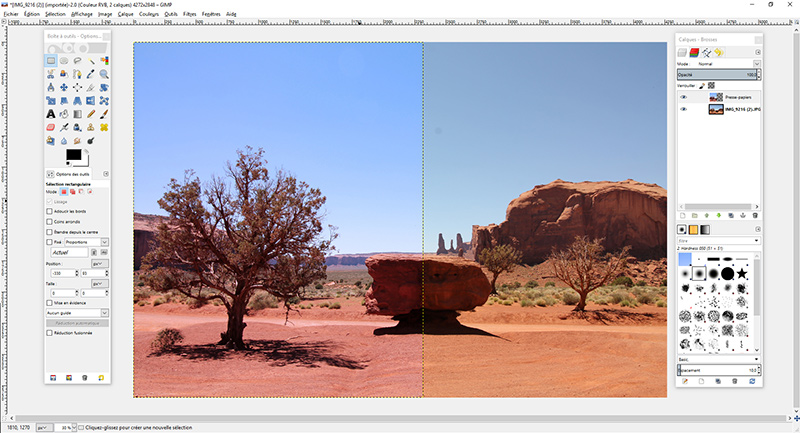
Du solltest allerdings bereit sein, dich in das Programm einzuarbeiten. Dank einer aktiven Community findest du aber zahlreiche deutschsprachige Tutorials, die dir weiterhelfen, und Erweiterungen, mit denen du GIMP individuell anpassen kannst.
Photopea – Photoshop-Feeling direkt im Browser
Photopea bringt dir die vertraute Photoshop-Oberfläche direkt in deinen Browser, ohne Installation, kostenlos und auf Deutsch. Du kannst PSD-Dateien öffnen, mit Ebenen arbeiten, Texte einfügen oder Bildbereiche präzise retuschieren.
Weil Photopea komplett online läuft, kannst du es auf jedem Gerät nutzen, egal ob PC, Mac, Chromebook oder sogar Tablet. Das ist ideal, wenn du unterwegs bist oder keine Software installieren möchtest. Die Bedienung ist intuitiv, und selbst fortgeschrittene Funktionen wie Ebenenstile oder Masken sind verfügbar.
Pixlr X/E – einfach Bilder bearbeiten mit KI
Pixlr X (für schnelle Bearbeitung) und Pixlr E (für mehr Kontrolle) bieten dir browserbasierte Bildbearbeitung mit KI-Unterstützung. So kannst du mit wenigen Klicks Hintergründe automatisch entfernen, Farben optimieren oder kreative Filter anwenden.
Darktable & RawTherapee: RAW-Bearbeitung zum Nulltarif
Wenn du deine Fotos im RAW-Format aufnimmst, brauchst du eine Software, die mit diesen großen, unkomprimierten Dateien umgehen kann. Darktable und RawTherapee sind hier die besten kostenlosen Optionen. Beide Programme bieten dir professionelle Werkzeuge für Belichtung, Weißabgleich, Farbanpassung und Rauschreduzierung – ähnlich wie Lightroom, nur eben gratis. Sie eignen sich vor allem für ambitionierte Hobbyfotograf:innen oder Profis, die Wert auf Farbtreue und Detailgenauigkeit legen. Dank der Open-Source-Community sind beide Tools auch auf Deutsch erhältlich.
PhotoFiltre Free: Schlankes Tool für schnelle Anpassungen
PhotoFiltre Free ist schnell installiert und besonders einfach zu bedienen. Ideal, wenn du nur kleine Korrekturen vornehmen möchtest – zum Beispiel Helligkeit, Kontrast oder Farbton anpassen.
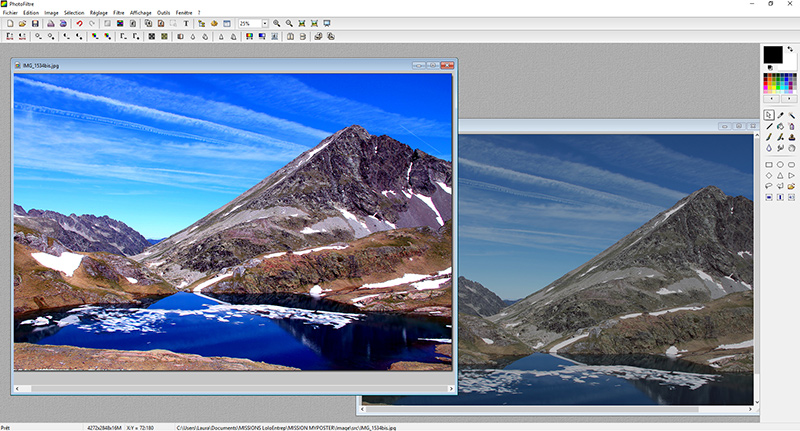
Die Software bietet außerdem eine große Auswahl an Filtern und Effekten, mit denen du deine Bilder kreativ gestalten kannst. PhotoFiltre Free ist vor allem bei Einsteiger:innen beliebt, die keine lange Einarbeitung möchten, aber trotzdem Wert auf gute Ergebnisse legen.
MYPOSTER: Bildverbesserung typischer Mängel mit einem Klick
Wenn du gar keine Software installieren willst und einfach nur ein Bild schnell optimieren möchtest, ist die MYPOSTER Bildverbesserung ideal für dich. Sie funktioniert direkt online und verbessert dein Foto automatisch mit nur einem Klick.

Gemeinsam mit anderen hilfreichen Tools findest du die Bildverbesserung in der MYPOSTER Toolbox. Sie passt z. B. Helligkeit und Kontrast an, schärft Konturen, entfernt rote Augen und bringt Farben zum Leuchten. Du brauchst dafür weder Erfahrung noch Vorwissen. Das Tool erkennt selbst, wo Verbesserungen nötig sind. Einfach dein Bild hochladen und es automatisch verbessern lassen. Wenn du möchtest, kannst du dein optimiertes Foto anschließend als Poster oder Wandbild drucken lassen. Schneller und einfacher geht es kaum.
In der MYPOSTER Toolbox kannst du übrigens auch Dateien umwandeln lassen: JPG in PDF, PDF in JPG, TIFF in JPG und TIFF in PDF.
Bilder bearbeiten wie die Profis: Kostenpflichtige Programme im Vergleich
Kostenpflichtige Bildbearbeitungsprogramme bieten dir maximale Kontrolle, eine große Funktionsvielfalt und oft auch Support in deiner Sprache. Sie sind ideal, wenn du regelmäßig oder beruflich Fotos bearbeitest und Wert auf präzise Ergebnisse legst. Hier findest du die bekanntesten Profi-Tools, von Branchenstandards bis zu modernen Alternativen ohne Abo.
Adobe Photoshop – der Branchenstandard für kreative Profis
Photoshop ist das Synonym für professionelle Bildbearbeitung. Mit seiner riesigen Werkzeugpalette kannst du alles umsetzen, von präziser Retusche über komplexe Fotomontagen bis hin zu Grafiken für Print und Web.
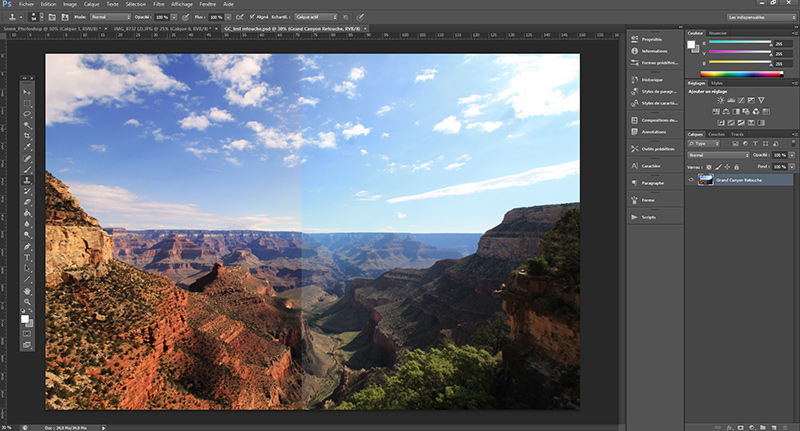
Die Arbeit mit Ebenen, Masken und smarten Objekten eröffnet dir nahezu unbegrenzte Möglichkeiten. Photoshop ist im Abo erhältlich und erfordert etwas Einarbeitung, belohnt dich dafür aber mit voller kreativer Freiheit.
Adobe Lightroom – perfekt für Fotografie und Bildverwaltung
Lightroom ist die erste Wahl, wenn du eine große Anzahl von Fotos verwalten, sortieren, katalogisieren, mit Stichworten versehen, bearbeiten und in Serien exportieren möchtest.
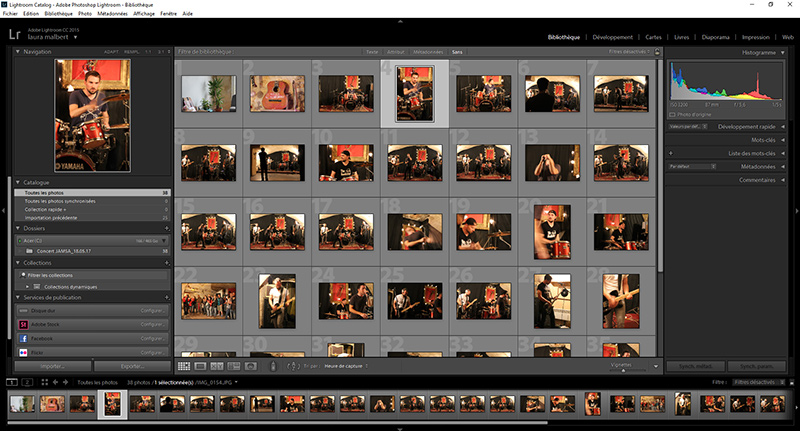
Mit Lightroom kannst du vor allem grundlegende Bearbeitungen vornehmen, wie Belichtung, Farben und Kontrast fein abstimmen. Deine Originaldateien und ursprünglichen Pixeldaten bleiben dabei unverändert ohne das Originalbild zu beeinträchtigen (nicht-destruktive Bearbeitung). Vor allem Fotos im RAW-Format lassen sich damit gut bearbeiten. Ideal für ambitionierte Hobby-Fotograf:innen und Profis.
Photoshop Elements – der leichte Einstieg in die Adobe-Welt
Photoshop Elements bietet dir viele Kernfunktionen von Photoshop, aber in einer deutlich einfacheren Form. Geführte Bearbeitungen, automatische Verbesserungen und kreative Effekte helfen dir, schnell gute Ergebnisse zu erzielen.
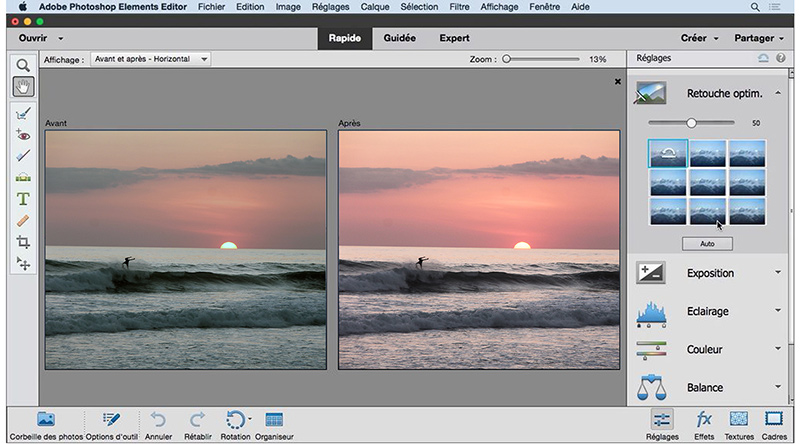
Dieses Programm eignet sich perfekt für dich, wenn du wenig Erfahrung hast, trotzdem Wert auf hochwertige Ergebnisse legst und kein Abo abschließen möchtest.
Affinity Photo – Profi-Qualität zum Einmalpreis
Affinity Photo gilt als die stärkste Kauf-Alternative zu Photoshop. Es bietet dir professionelle Werkzeuge für Retusche, Compositing, HDR, Panorama und RAW-Entwicklung – ohne Abo und zu einem einmaligen Kaufpreis.
Die Benutzeroberfläche ist modern, die Performance beeindruckend schnell, und viele Photoshop-Shortcuts funktionieren ebenfalls. Eine attraktive Option für alle, die Leistung und Kosten im Blick behalten wollen.
Luminar Neo – kreative Bildbearbeitung mit KI-Power
Luminar Neo kombiniert klassische Fotobearbeitung mit leistungsstarker KI-Unterstützung. Du kannst den Himmel austauschen, störende Objekte entfernen oder Hauttöne optimieren.
Trotz der vielen Automatisierungen behältst du die volle Kontrolle über alle Bearbeitungsschritte. Luminar Neo eignet sich sowohl für Einsteiger:innen, die schnell Resultate wollen, als auch für Fortgeschrittene, die kreative Möglichkeiten ausschöpfen möchten. Das Programm gibt es als Einzel-Lizenz oder als Abo.
PhotoFiltre Studio – leicht & günstig mit vielen Filtern
PhotoFiltre Studio ist die erweiterte, kostenpflichtige Version von PhotoFiltre Free. Sie bietet dir zusätzliche Bearbeitungswerkzeuge, mehr Filter, Ebenen-Unterstützung und Kompatibilität mit Photoshop-Plugins.
Das Programm ist besonders bei Nutzer:innen beliebt, die eine einfache Bedienung schätzen, aber trotzdem etwas mehr Funktionsumfang wünschen, und das zu einem vergleichsweise günstigen Preis.
Kostenlose Bildbearbeitungsprogramme im Vergleich (Tabelle)
| Programm | Plattform | Geeignet für | Besonderheiten |
| GIMP | Desktop (Windows, macOS, Linux) | Fortgeschrittene | Open-Source, sehr umfangreich, viele Erweiterungen |
| Photopea | Browser | Einsteiger & Fortgeschrittene | Photoshop-ähnlich, keine Installation nötig |
| Pixlr X / E | Browser / App | Einsteiger | KI-Funktionen, schnelles Bearbeiten, einfache Bedienung |
| Darktable | Desktop | Fortgeschrittene & Profis | RAW-Entwicklung, nicht-destruktiv, wie Lightroom |
| RawTherapee | Desktop | Fortgeschrittene | Präzise RAW-Bearbeitung, viele Profifunktionen |
| PhotoFiltre Free | Desktop (Windows) | Einsteiger | Schnell, schlank, einfache Filter und Korrekturen |
| MYPOSTER Bildverbesserung | Browser | Einsteiger | 1-Klick-Optimierung, keine Installation, auch im MYPOSTER Druckprozess nutzbar |
Kostenpflichtige Bildbearbeitungsprogramme im Vergleich (Tabelle)
| Programm | Plattform | Geeignet für | Besonderheiten |
| Adobe Photoshop | Desktop / Cloud | Profis | Branchenstandard, unbegrenzte Möglichkeiten, Abo-Modell |
| Adobe Lightroom | Desktop / App / Cloud | Fotograf:innen & Profis | Katalogisierung, RAW-Bearbeitung, nicht-destruktiv |
| Photoshop Elements | Desktop | Einsteiger | Einfachere Bedienung, viele automatische Funktionen, Kaufversion |
| Affinity Photo | Desktop / iPad | Fortgeschrittene & Profis | Einmalzahlung, professionelle Funktionen, moderne Oberfläche |
| Luminar Neo | Desktop | Kreative & Einsteiger | KI-Unterstützung, schnelle Resultate, Abo oder Kauf |
| PhotoFiltre Studio | Desktop (Windows) | Einsteiger & Fortgeschrittene | Erweiterte Version von PhotoFiltre, günstiger Preis, viele Filter |
Extra-Tipp
Einmalkauf-Modelle wie Affinity Photo, Luminar Neo oder PhotoFiltre Studio sind besonders beliebt bei Nutzer:innen, die wiederkehrende Abo-Kosten vermeiden wollen.
Open-Source-Programme (GIMP, Darktable, RawTherapee) bieten Top-Funktionen ohne Kosten, verlangen aber oft etwas mehr Einarbeitung.
Browser-Tools (Photopea, Pixlr, MYPOSTER Bildverbesserung) sind ideal, wenn du flexibel arbeiten willst – egal, ob zu Hause, in der Schule oder unterwegs.
Welches Programm zum Bilder bearbeiten eignet sich für Einsteiger?
Du möchtest in die Bildbearbeitung einsteigen, aber keine komplizierte Software lernen? Dann bist du nicht allein. Gerade für Anfänger:innen gibt es inzwischen viele Programme, mit denen du Fotos schnell verbessern kannst – auch ohne Vorwissen. Hier zeigen wir dir Tools, die sich besonders gut für den Einstieg eignen und dir sofort sichtbare Ergebnisse liefern.
Diese Tools helfen dir beim Einstieg – auch ohne Vorkenntnisse
Wenn du zum ersten Mal Bilder bearbeiten möchtest, sind Programme mit klarer Benutzeroberfläche und automatischen Hilfen ideal. Besonders beliebt bei Einsteiger:innen sind:
Photopea: Funktioniert direkt im Browser, sieht aus wie Photoshop, ist aber deutlich einfacher. Es eignet sich perfekt für kleine Korrekturen und erste Ebenen-Bearbeitung.
Pixlr X: Schlanke Online-App mit vielen Filtern, automatischen Verbesserungen und Textfunktionen. Ideal für Social Media oder Einladungen.
Photoshop Elements: Von Adobe speziell für Einsteiger entwickelt, mit geführten Bearbeitungen, Erklär-Hilfen und kreativen Vorlagen.
PhotoFiltre Free: Superleichtes Programm für Windows, mit Filtern und Korrekturoptionen, das sich schnell erschließt.
MYPOSTER Bildverbesserung: Anwendung im Browser, optimiert dein Bild automatisch mit nur einem Klick
Alle diese Tools ermöglichen dir den schnellen Einstieg, ganz ohne Technikfrust.
Vorteile deutschsprachiger Programme für Nutzer:innen in der DACH-Region
Gerade wenn Bilder bearbeiten für dich noch Neuland ist, kann eine deutschsprachige Oberfläche ein echter Vorteil sein. Du findest dich dadurch leichter zurecht, verstehst Menü-Begriffe schneller und musst dich nicht erst in englische Fachbegriffe einarbeiten.
Folgende Programme sind komplett oder weitgehend auf Deutsch verfügbar:
- GIMP (mit Sprachpaket)
- Photopea
- Pixlr X/E
- Photoshop Elements
- Affinity Photo
- PhotoFiltre Free & Studio
- MYPOSTER Bildverbesserung
Zusätzlich gibt es für viele dieser Tools deutschsprachige Anleitungen, Video-Tutorials und Foren, speziell für Deutschland, Österreich und die Schweiz. So fällt dir der Einstieg noch leichter, auch wenn du allein arbeitest.
Bilder direkt online bearbeiten – kostenlos und ohne Installation
Du möchtest deine Fotos bearbeiten, aber keine Software installieren? Es gibt zahlreiche Online-Tools, mit denen du deine Bilder direkt im Browser verbessern, zuschneiden oder kreativ gestalten kannst und das ganz ohne Registrierung oder Download. Das ist ideal für schnelle Bearbeitungen, spontane Projekte und mobile Nutzung.
Am Schreibtisch oder unterwegs auf dem Laptop – diese Programme funktionieren Plattform-unabhängig:
Online-Bildbearbeitung auf Deutsch – einfach & datenschutzkonform
Viele Nutzer:innen in der DACH-Region legen Wert auf Datenschutz und verständliche Bedienung.
Gut zu wissen:
- Die beliebtesten Online-Editoren sind DSGVO-freundlich und
gewährleisten den Schutz personenbezogener Daten - Viele Oberflächen sind komplett auf Deutsch verfügbar
- Kein Abo, keine Registrierung, einfach starten
Diese Tools erfüllen genau das:
Automatische Bildverbesserung von MYPOSTER: Typische Fotomängel werden ohne manuellen Aufwand zuverlässig ausgeglichen. Rote Augen werden retuschiert, Farben satter dargestellt, Konturen geschärft, dunkle Bereiche aufgehellt und ungünstige Lichtverhältnisse korrigiert, sodass selbst feine Details besser zur Geltung kommen.
Photopea: Funktioniert wie eine abgespeckte Photoshop-Version direkt im Browser. Unterstützt Ebenen, PSD-Dateien, Filter und ist komplett kostenlos nutzbar.
Pixlr X/E: Zwei Varianten, je nach Anspruch. Pixlr X ist perfekt für schnelle Korrekturen, Pixlr E für kreative Bearbeitungen mit Ebenen. Beide sind auch mobil gut bedienbar.
Online-Bildbearbeitung ist nicht nur bequem, sondern auch ideal für den flexiblen Einsatz in Schule, Studium, Büro oder unterwegs. Besonders praktisch ist sie, wenn du an verschiedenen Geräten arbeitest – etwa am PC, Mac, Chromebook oder Tablet – oder keine Admin-Rechte zur Installation hast, z. B. in Schule oder Firma. Auch wenn du schnell eine Bildkorrektur oder Gestaltung vornehmen willst, etwa für einen Social-Media-Beitrag oder ein Druckprojekt, bist du mit einem Online-Tool gut beraten.
Tipp: Wenn du bei MYPOSTER deine Fotoprodukte bestellst, erfolgt die automatische Bildverbesserung im Konfigurator.
Eine Frage, die viele stellen: Kann ich Bilder kostenlos online bearbeiten ohne Anmeldung?
Ja, mit den drei oben genannten Tools ist das problemlos möglich. Du lädst dein Bild hoch, bearbeitest es im Browser und speicherst es direkt wieder lokal auf deinem Gerät. Keine Registrierung, kein Abo und keine versteckten Kosten.
Fotos mit KI bearbeiten: Automatische Effekte & schnelle Ergebnisse
Moderne Bildbearbeitung muss nicht kompliziert sein – dank Künstlicher Intelligenz (KI) kannst du heute mit wenigen Klicks beeindruckende Ergebnisse erzielen. Viele Tools erkennen automatisch, wo Verbesserungen sinnvoll sind, und nehmen Anpassungen vor, die früher aufwendig manuell erledigt werden mussten. Ideal für alle, die wenig Zeit haben oder sich schnell an tolle Resultate herantasten möchten.
Was kann KI in der Bildbearbeitung wirklich leisten?
Die KI-gestützte Bildbearbeitung geht weit über eine automatische Farbkorrektur hinaus. Die Programme analysieren deine Fotos in Echtzeit und erkennen dabei Gesichter, Himmel, Lichtstimmungen oder Bildrauschen und optimieren diese gezielt. Dabei bleibt das Originalbild unangetastet, und du kannst jederzeit manuell nachjustieren. KI nimmt dir nicht die Kontrolle ab, aber sie spart dir Zeit und viele Klicks.
Himmel tauschen, Haut glätten und Licht anpassen geht fast von allein
Egal ob düsterer Himmel, unruhiger Hautton oder ungünstige Belichtung: KI erkennt solche Schwächen und schlägt passende Korrekturen vor. So kannst du z. B. den Himmel in Landschaftsbildern austauschen, Porträts weicher wirken lassen oder störende Objekte entfernen, ohne selbst freistellen oder maskieren zu müssen. Auch Helligkeit, Kontrast und Farbe werden automatisch abgestimmt. So wirken deine Fotos direkt professioneller.
Tools mit smarten KI-Features: Luminar, Fotor & Co.
Besonders bekannt für ihre KI-Funktionen sind Programme wie Luminar Neo, das unter anderem intelligente Retusche, Objektentfernung und Porträt-Optimierung bietet.
Fotor überzeugt mit Filter-Vorschlägen auf Basis der Bildstimmung und ist perfekt für schnelle Online-Bearbeitung. Selbst klassische Tools wie Photoshop oder Lightroom setzen mittlerweile auf KI-gestützte Features wie die generative Füllung oder die Objektwahl per Klick.
Ob du schnell ein Foto für einen Druck aufbereiten oder kreative Effekte ausprobieren möchtest: KI-Tools machen die Bildbearbeitung zunehmend einfacher.
FAQ: Häufige Fragen zum Fotos und Bilder bearbeiten
Welches Programm ist am besten zum Bilder bearbeiten geeignet?
Das kommt auf deinen Anspruch an: Für schnelle Bearbeitungen eignen sich kostenlose Online-Tools wie Photopea, Pixlr X oder die MYPOSTER Bildverbesserung. Wenn du komplexer arbeiten möchtest, etwa mit Ebenen, RAW-Dateien oder Retusche, empfehlen sich Programme wie Affinity Photo, Luminar Neo oder Adobe Photoshop.
Wie kann ich kostenlos Fotos bearbeiten, ohne Software zu installieren?
Mit Tools wie Photopea, Pixlr X under MYPOSTER Bildverbesserung kannst du Fotos direkt im Browser bearbeiten, komplett kostenlos und ohne Anmeldung. Diese Programme funktionieren auch auf Deutsch und eignen sich gut für Schule, Büro oder unterwegs.
Gibt es ein gutes kostenloses Programm zum Bilder bearbeiten auf Deutsch?
Ja, mehrere: GIMP, Photopea, Pixlr, die MYPOSTER Bildverbesserung, PhotoFiltre Free und Darktable bieten umfangreiche Funktionen und sind auf Deutsch verfügbar. Wer ein größeres Angebot an Werkzeugen sucht und bereit ist, einmalig zu zahlen, kann zu Photoshop Elements greifen.
Was ist besser: GIMP oder Photoshop?
GIMP ist kostenlos, bietet viele Profi-Funktionen und eignet sich für erfahrene Nutzer:innen mit etwas Einarbeitungszeit. Photoshop ist der Branchenstandard und bietet noch mehr Features. Allerdings kostet es monatlich im Abo. Für Einsteiger:innen ist Photoshop Elements eine gute Zwischenlösung.
Welche App eignet sich gut zum Fotos bearbeiten auf dem Handy?
Beliebte Apps zum Bilder bearbeiten sind Snapseed, Pixlr oder Lightroom Mobile. Sie bieten viele Funktionen, arbeiten teilweise KI-gestützt und sind in der Basisversion kostenlos nutzbar.
Kann ich Bilder mit Künstlicher Intelligenz bearbeiten?
Ja, Programme wie Luminar Neo oder Fotor nutzen KI, um automatisch Helligkeit, Farben, Hauttöne oder sogar den Himmel zu verbessern. So bekommst du mit wenig Aufwand beeindruckende Ergebnisse.
Welche Programme eignen sich für RAW-Fotos?
Für die Bearbeitung von RAW-Dateien empfehlen sich Adobe Lightroom, Darktable, RawTherapee oder Luminar Neo. Alle bieten dir präzise Werkzeuge für Belichtung, Farbmanagement und Detailoptimierung.
Kann ich meine bearbeiteten Fotos direkt drucken lassen?
Ja, zum Beispiel über MYPOSTER: Du kannst deine bearbeiteten Bilder ganz einfach hochladen und zum Beispiel als Poster, Fotoabzüge, Leinwand, Acrylbild, Kalender und als Fotobuch drucken lassen. Die Qualitätsprüfung erfolgt automatisch in den jeweiligen Konfiguratoren.
Extra-Tipp: Fotos bearbeiten und einzigartige Erinnerungsstücke gestalten
Du hast deine Fotos bearbeitet, jetzt fehlt nur noch das Highlight: Dein/e Foto/s als bleibende Erinnerung zum Anschauen.
Lass dein Foto hochwertig auf Poster, Leinwand, Acryl oder Alu-Dibond drucken: Du bekommst dein Bild garantiert in brillanter Qualität, im Format deiner Wahl und optional mit Rahmen und Passepartout. Oder wie wäre es mit deinem Lieblingsmotiv als Fototapete? Auch das ist bei MYPOSTER machbar, sogar in deiner Wunschgröße.
Neben Wandbildern kannst du deine bearbeiteten Fotos auch als hochwertige Fotobücher, individuelle Fotokalender oder persönliche Karten gestalten – perfekt für Geschenke, Feste oder als Jahresrückblick und Urlaubserinnerung. Auch klassische Fotoabzüge in verschiedenen Formaten und Papier-Qualitäten findest du bei MYPOSTER.
Vor dem Druck prüft das MYPOSTER-System von selbst die Bildqualität und optimiert dein Foto bei Bedarf automatisch: Farben werden satter, Kontraste angeglichen und Details hervorgehoben.
So entstehen aus deinen bearbeiteten Bildern echte Erinnerungsstücke für Zuhause, zum Verschenken oder einfach für dich selbst.
Du wolltest immer schon auf Leinwand groß rauskommen?

Diese Leinwand hat echte Spannung
Kein Nachspannen notwendig: Aufhängen und ewig hängen lassen kannst du deine MYPOSTER Leinwand. Und: Sie sieht auch noch toll aus!

Dieser Rahmen stellt alles in den Schatten
Ein Schattenfugenrahmen pimpt deine Leinwand so richtig auf und rückt das Motiv in den Fokus. Bestell dir gleich das Komplettpaket aus Leinwand & Rahmen!

Hier finden ganz viele Erinnerungen Platz
Du kannst dich nicht für ein Foto entscheiden? Dann bestell dir eine Leinwand-Collage, auf der du zahlreiche schöne Momente verewigen kannst!